如何查询Win10中端口被占用的情况
有的小伙伴在使用Windows10系统的电脑时,发现有些端口被占用了,但是却不知道如何查看被占用的情况,那么小编就来为大家介绍一下吧。
具体如下:
1. 第一步,需要熟悉端口占用查看的命令。

2. 第二步,按Win R快捷键,来打开运行窗口,接着输入cmd,并点击确定选项,或者按回车键执行该命令。我们就可以看到如下图所示的命令窗口了。
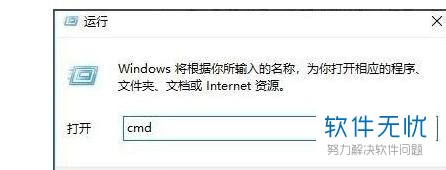
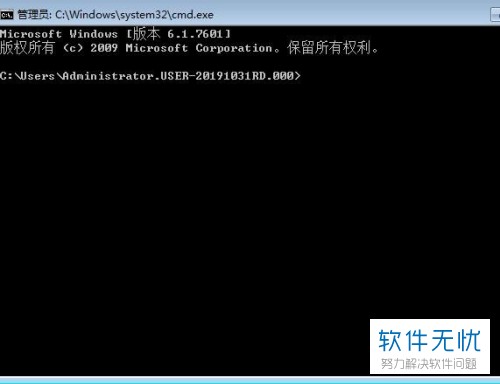
3. 第三步,在下图所示的命令窗口中,输入netstat -ano,就可以查看本地端口占用的情况了, 可以方便监控。

4. 第四步,如果小伙伴想要查看占用端口的程序,小编就以本地的4300端口为例,该端口对应的PID号码是3908,下图就是监听状态。
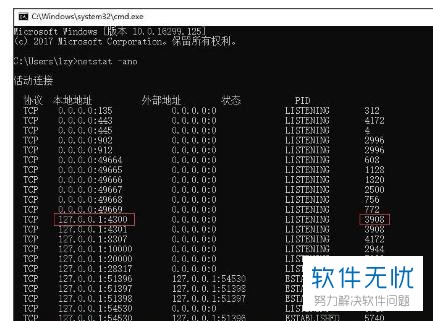
5. 第五步,右击页面底部任务栏的空白处,接着点击弹出窗口中的任务管理器选项,来到任务管理器页面后,点击页面顶部的详细信息选项,点击PID列的排序,找到PID号码为3908的程序,就可以看到该号码对应的程序了。
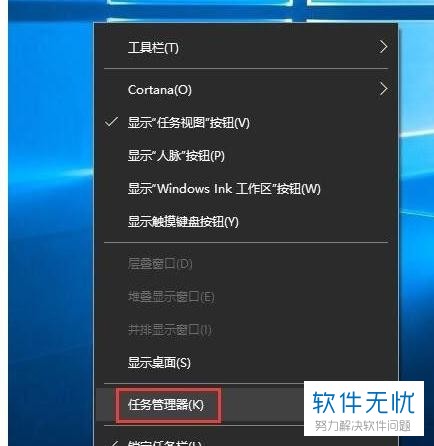

以上就是如何查询Win10中端口被占用的情况的方法。
分享:
相关推荐
- 【其他】 WPS表格Unicode文本 04-30
- 【其他】 WPS表格unique 04-30
- 【其他】 WPS表格utf-8 04-30
- 【其他】 WPS表格u盘删除怎么恢复 04-30
- 【其他】 WPS表格运行慢,卡怎么办解决 04-30
- 【其他】 WPS表格与Excel的区别 04-30
- 【其他】 哔哩哔哩漫画怎么完成今日推荐任务 04-30
- 【其他】 WPS表格隐藏的列怎么显示出来 04-30
- 【其他】 WPS表格图片怎么置于文字下方 04-30
- 【其他】 WPS表格图片怎么跟随表格 04-30
本周热门
-
iphone序列号查询官方入口在哪里 2024/04/11
-
输入手机号一键查询快递入口网址大全 2024/04/11
-
oppo云服务平台登录入口 2020/05/18
-
steam账号怎么注册 2023/02/27
-
苹果官网序列号查询入口 2023/03/04
-
mbti官网免费版2024入口 2024/04/11
-
fishbowl鱼缸测试网址 2024/04/15
-
光信号灯不亮是怎么回事 2024/04/15
本月热门
-
iphone序列号查询官方入口在哪里 2024/04/11
-
oppo云服务平台登录入口 2020/05/18
-
输入手机号一键查询快递入口网址大全 2024/04/11
-
苹果官网序列号查询入口 2023/03/04
-
mbti官网免费版2024入口 2024/04/11
-
光信号灯不亮是怎么回事 2024/04/15
-
fishbowl鱼缸测试网址 2024/04/15
-
outlook邮箱怎么改密码 2024/01/02
-
网线水晶头颜色顺序图片 2020/08/11
-
steam账号怎么注册 2023/02/27











